TTEP.CN > 故障 >
powerpoint怎么使用模板 使用多个模板制作ppt的方法
powerpoint怎么使用模板 使用多个模板制作ppt的方法 打开需要设计的幻灯片文档,如图:
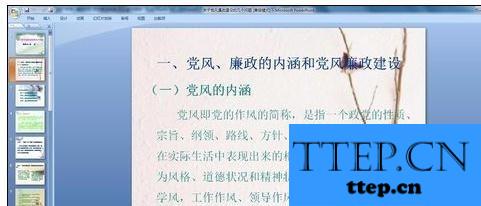
在“视图”选项卡中,切换并找到“普通视图”,如图:

选定需要更改模板的幻灯片,如图:
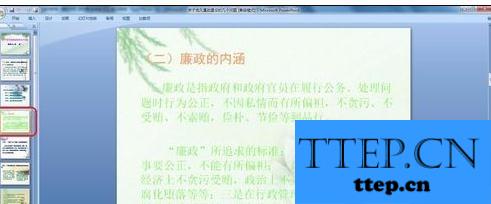
单击“设计”按钮,从弹出的模板中选择需要的切合主体的模板,如图:

选定后,右键单击幻灯片模板,选择“应用于选定幻灯片”。若想改变整个幻灯片的风格,则选择“应用于所有幻灯片”。如图:
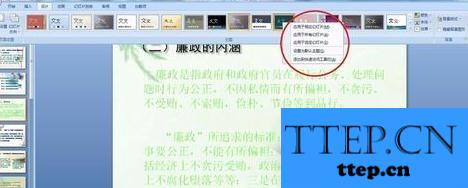
这时就可以看到所选定的幻灯片的风格已经改变。
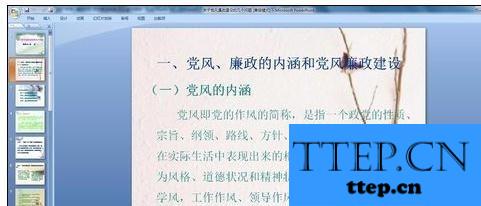
在“视图”选项卡中,切换并找到“普通视图”,如图:

选定需要更改模板的幻灯片,如图:
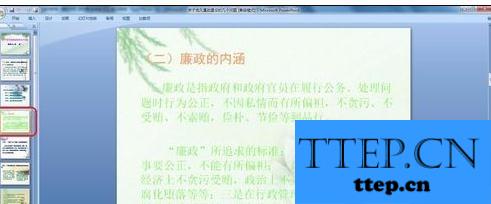
单击“设计”按钮,从弹出的模板中选择需要的切合主体的模板,如图:

选定后,右键单击幻灯片模板,选择“应用于选定幻灯片”。若想改变整个幻灯片的风格,则选择“应用于所有幻灯片”。如图:
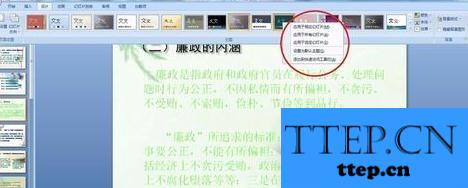
这时就可以看到所选定的幻灯片的风格已经改变。
- 上一篇:Win8系统如何禁用鼠标单击锁定 鼠标单击锁定功能的禁用操作
- 下一篇:没有了
- 最近发表
- 赞助商链接
-
